Ako nájsť a pripojiť sa k skupine Google Groups

Zistite, ako nájsť a/alebo ako sa pripojiť ku skupine v aplikácii Skupiny Google. Môžete sa pripojiť priamo ku skupine, požiadať o pripojenie ku skupine alebo o pozvánku.
Ak chcete mať na svojom Macu prehľad o viac ako jednej webovej lokalite pri prehliadaní druhej, tretej alebo štvrtej lokality, môžete v Safari otvoriť dve (alebo tri alebo štyri) samostatné okná prehliadača. Tu je však šikovnejší spôsob.
Safari a väčšina ostatných prehliadačov ponúka funkciu prehliadania v záložkách , ktorá vám umožňuje jednoducho prechádzať medzi viacerými webovými stránkami v jednom okne. Jediné, čo musíte urobiť, je kliknúť na kartu priradenú k webovej stránke.
Keď načítate Safari, uvidíte jednu webovú stránku zobrazenú v okne. Ak chcete pridať kartu, jednoducho kliknite na tlačidlo Nová karta (znamienko plus vpravo) a potom otvorte webovú lokalitu zadaním adresy URL alebo hľadaného výrazu do poľa Hľadať a adresa.
Vyberte si, aký typ karty chcete zobraziť, keď kliknete na Nová karta tak, že prejdete na Safari → Predvoľby a kliknete na tlačidlo Všeobecné na paneli s nástrojmi. Vyberte jednu zo štyroch možností vo vyskakovacom menu Nové karty Otvoriť pomocou, ako je znázornené. Možno budete chcieť otvoriť na obrazovke Top Sites.
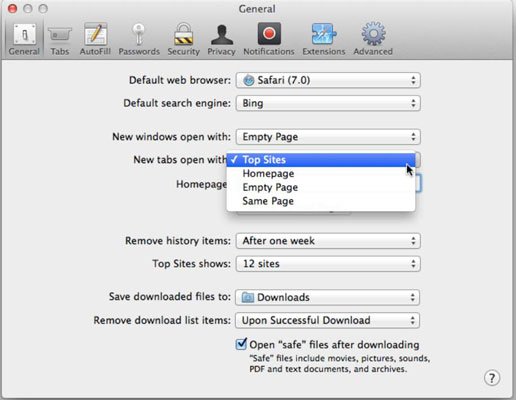
Ak zapnete Safari v iCloude na Macu a jednom alebo viacerých iOS zariadení, môžete pristupovať ku kartám otvoreným na jednom zariadení z druhého. Na Macu kliknite na tlačidlo iCloud na paneli s nástrojmi, aby ste videli otvorené karty v Safari na iPhone, iPade alebo iPode touch, ako je znázornené na obrázku.
Ak chcete pracovať s kartami, nastavte si predvoľby, ako je vysvetlené tu:
Otvorte Safari a vyberte Safari → Predvoľby.
Kliknite na tlačidlo Karty na paneli s nástrojmi.
V kontextovej ponuke zobrazenej na obrázku vyberte, kedy sa majú namiesto okien otvárať karty.
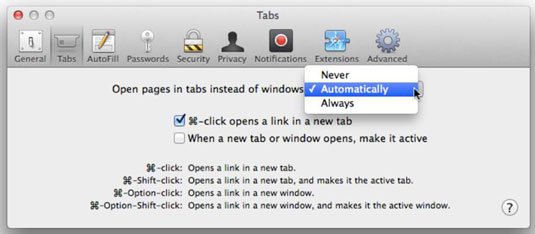
Začiarknutím políčok aktivujete jednu alebo obe z týchto dvoch možností:
⌘ -kliknutie Otvorí odkaz na novej karte: Namiesto toho, aby ste opustili aktuálnu webovú stránku a nahradili ju prepojenou stránkou, kliknutie ⌘ otvorí prepojenú stránku na novej karte a ponechá aktuálnu webovú stránku otvorenú.
Keď sa otvorí nová karta alebo okno, aktivujte ho : Keď kliknete na tlačidlo Nový, karta alebo okno, ktoré sa otvorí, sa stane aktívnym.
Kliknite na tlačidlo Zavrieť.
Zistite, ako nájsť a/alebo ako sa pripojiť ku skupine v aplikácii Skupiny Google. Môžete sa pripojiť priamo ku skupine, požiadať o pripojenie ku skupine alebo o pozvánku.
Zistite, ako naplánovať schôdzu Zoom a ako zabezpečiť registráciu účastníkov. Učte sa, ako môžete prispôsobiť schôdze a využiť funkcie prieskumov.
Objavte efektívne textové skratky v InDesign CS5, ktoré vám pomôžu formátovať a usporiadať text pomocou klávesových príkazov.
Skrátky na pracovnej ploche umožňujú rýchly prístup k súborom a programom. Prečítajte si viac o tom, ako ich vytvoriť a spravovať.
Klipart je predkreslená generická kresba a spoločnosť Microsoft poskytuje veľa súborov klipartov zadarmo so svojimi produktmi Office. Do rozloženia snímky programu PowerPoint môžete vložiť klipart. Najjednoduchší spôsob vloženia klipartov je pomocou jedného zo zástupných symbolov na rozložení snímky: Zobrazte snímku, ktorá obsahuje klipart […]
Farba výplne – tiež nazývaná tieňovanie – je farba alebo vzor, ktorý vypĺňa pozadie jednej alebo viacerých buniek hárka programu Excel. Použitie tieňovania môže pomôcť očiam čitateľa sledovať informácie na stránke a môže pridať farbu a vizuálny záujem do pracovného hárka. V niektorých typoch tabuliek, ako je register šekových knižiek, […]
Na úplne najjednoduchšej úrovni je hlavným účelom ACT! má slúžiť ako miesto na uloženie všetkých kontaktov, s ktorými denne komunikujete. Všetky svoje kontakty môžete pridávať a upravovať z okna Podrobnosti kontaktu, pretože obsahuje všetky informácie, ktoré sa týkajú jedného konkrétneho záznamu a […]
Použite tento Cheat Sheet na skok priamo do používania Discordu. Objavte užitočné roboty Discord, aplikácie, ktoré môžete integrovať, a tipy na rozhovory s hosťami.
Kancelársky balík OpenOffice.org má množstvo nástrojov na uľahčenie pracovného života. Keď pracujete v OpenOffice.org, zoznámte sa s funkčným panelom nástrojov (ktorý vyzerá takmer rovnako vo všetkých aplikáciách) a tlačidlami hlavného panela nástrojov, ktoré vám pomôžu so základnými príkazmi pre väčšinu úloh.
Stroj Bombe Alana Turinga nebol žiadnou formou umelej inteligencie (AI). V skutočnosti to ani nie je skutočný počítač. Prelomilo to kryptografické správy Enigmy a to je všetko. Turingovi to však poskytlo podnet na zamyslenie, čo nakoniec viedlo k dokumentu s názvom „Výpočtové stroje a inteligencia“? ktorý publikoval v 50-tych rokoch a ktorý popisuje […]





